CCleaner je nabízen jako jeden z nejlepších (pokud nenejlepší) systém vyčistit nástroje kolem, i když to neznamená, že je to jediná dobrá možnost v tomto žánru. Dříve jsme zkontrolovali některé výjimečně skvělé alternativy CCleaner, jako je PriVazer a Clean Temporary Files, které nás díky svému špičkovému výkonu dost ohromily. Pokud hledáte ještě více alternativních řešení, KCleaner je další podobná aplikace pro Windowsstojí za vyzkoušení. Tato aplikace je docela efektivní, pokud jde o čištění nevyžádaných souborů, a má potenciál dokonce dát CCleaner běh za své peníze. Aplikace je schopna detekovat a vyčistit dočasné soubory, jako jsou položky mezipaměti související s internetovými prohlížeči, VSO, adware, soubory protokolu systému Windows, zbytky instalace aplikace a mnoho dalších.
Je třeba poznamenat, že během instalace se instalační balíček aplikace KCleaner pokusí nainstalovat nepotřebný software do počítače. Po zobrazení výzvy nezapomeňte takové nabídky odmítnout.
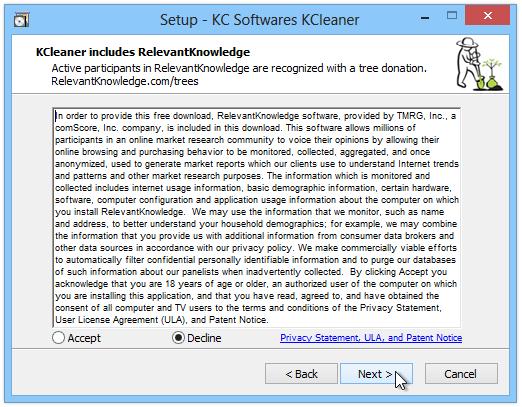
KCleaner sportovní slušný, snadno pochopitelnýUI. Aplikaci lze spustit ve dvou různých režimech. V normálním režimu, který se ve výchozím nastavení otevře, aplikace představuje nepatrnou konzolu obsahující tlačítka označená jako Analyzovat, Vyčistit a Spustit. K dispozici je také režim Expert, na který se můžete přepnout z nabídky Možnosti.
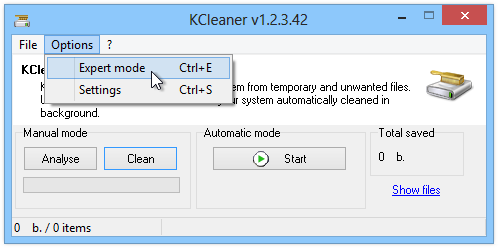
Kromě ovládacích prvků z normálního režimurežim Expert vám poskytuje informace týkající se položek, které je třeba vyčistit, například typu položky, cesty a velikosti. Postup čištění je poměrně rychlý a snadný. Chcete-li začít, klikněte na Analyzovat a nechte KCleaner prohledat váš počítač a hledat nevyžádané položky, které by zbytečně zabíraly místo na disku. Po analýze označte položky, které chcete odstranit, a poté klikněte na tlačítko Vyčistit v manuálním režimu.
Další zajímavý kousek, který jsem si všiml, jeAutomatický režim, který umožňuje provádět proces čištění automaticky po uživatelem definovaných intervalech v okně nastavení. V PrivaZer nebo Clean Dočasné soubory jsme žádnou takovou možnost nenašli, takže to KCleaner dává výhodu nad výše uvedenými aplikacemi. Chcete-li spustit automatický režim, jednoduše klikněte na tlačítko Start / Stop.
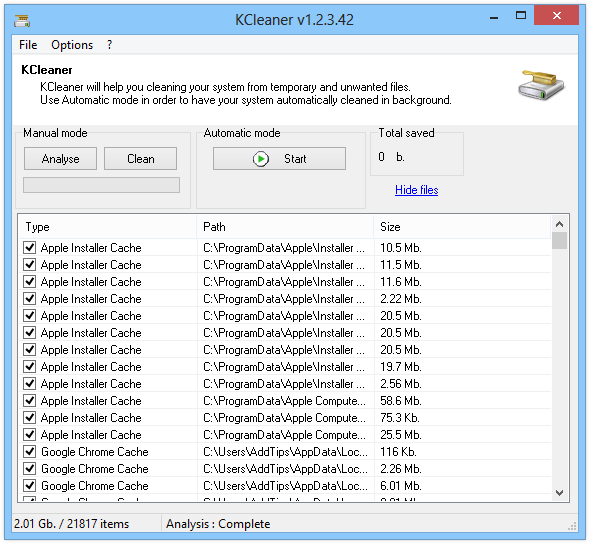
Přesunutím do okna Nastavení si všimneteže aplikace umožňuje konfiguraci mnoha různých možností. Můžete například povolit automatické spouštění v systému Windows, režim expert, minimalizovat odstraňování na liště a protokolu. Frekvence čištění v automatickém režimu lze také specifikovat zde. Kromě toho můžete určit několik nastavení zabezpečení dat a metody mazání (standardní, náhodně 1 průchod, 3 pas DoD) a také vybrat jazyk aplikace. Nakonec si můžete vybrat typ položek, které je třeba během procesu skenování analyzovat.
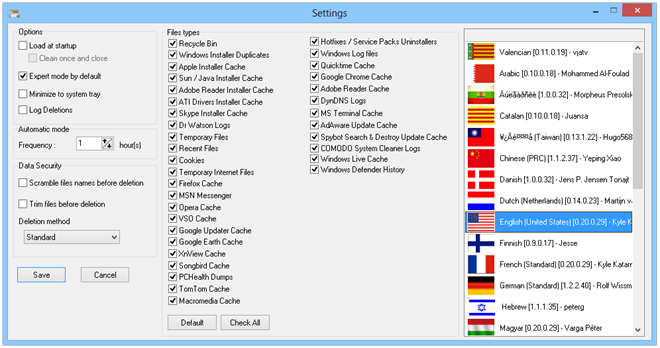
KCleaner pracuje na Windows XP, WIndows Vista, Windows 7 a Windows 8. Jsou podporovány 32bitové i 64bitové edice OS.
Stáhněte si KCleaner









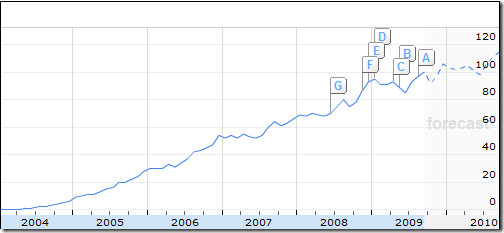


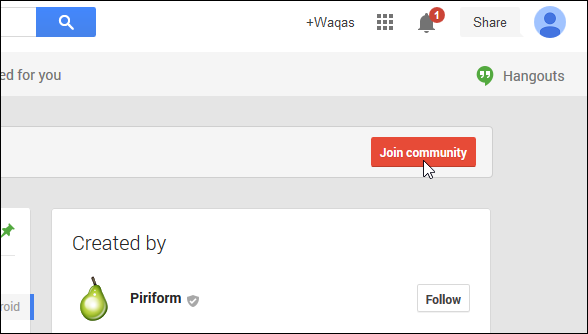
Komentáře